VPN是什麼? VPN虛擬私人網路的優缺點

VPN是什麼? VPN有哪些優缺點?接下來,我們和WebTech360一起探討VPN的定義,以及如何在工作中套用這種模式和系統。
如果您無法打開新網頁、發送電子郵件或播放網絡視頻,很可能是您的筆記型電腦沒有連接到 WiFi 網路。沒有什麼比筆記型電腦無法連接到 WiFi 網路更令人沮喪的了,尤其是在您想在線上完成一些工作的時候。這是 Windows 筆記型電腦的常見問題,幸運的是,它並不難解決。
如果您的筆記型電腦無法連接WiFi,您可以嘗試以下方法來解決此問題。
修復筆記型電腦無法取得 WiFi
筆記型電腦無法連接 WiFi 的原因有很多,解決方法也有很多。首先,確定問題出在 WiFi 網路還是筆記型電腦。確保筆記型電腦上的 WiFi 已開啟。將其他裝置連接到 WiFi 網路。如果其他裝置連接到 WiFi 網絡,則需要對筆記型電腦進行故障排除。如果 WiFi 無法連接到筆記型電腦,則問題出在網絡,需要對連接進行故障排除。
WebTech360 提供的第一個解決方案是重新啟動筆記型電腦或 WiFi 發射器(路由器)。每當您的電腦出現錯誤時,都應該先想到這個方法,因為它可以解決許多小問題。這是因為有時電腦運作時間過長,會導致檔案錯誤或軟體衝突。
同樣,WiFi 路由器也可能在使用一段時間後出現一些小問題。請拔掉電源幾分鐘,然後再重新插上,看看問題是否能解決。您也可以嘗試連接到其他頻段。雙頻 WiFi 路由器會在 2.4GHz 和 5GHz 頻段顯示兩個不同的網路名稱。如果您連接到一個網路但沒有網路連接,可以嘗試連接到另一個網路。
如果不起作用,請按照下一個解決方案操作。
首先,檢查你的 WiFi 是否已開啟。為了確認,請點擊螢幕右下角的「無網路連線」圖標,然後開啟 WiFi。
筆記型電腦上通常有一個快速 WiFi 開關按鈕,通常位於Fn 鍵旁邊。您可能會不小心按下按鈕,導致筆記型電腦無法連接 WiFi。按下鍵盤上的 WiFi 開關按鈕,看看筆記型電腦是否已經連接到 WiFi?
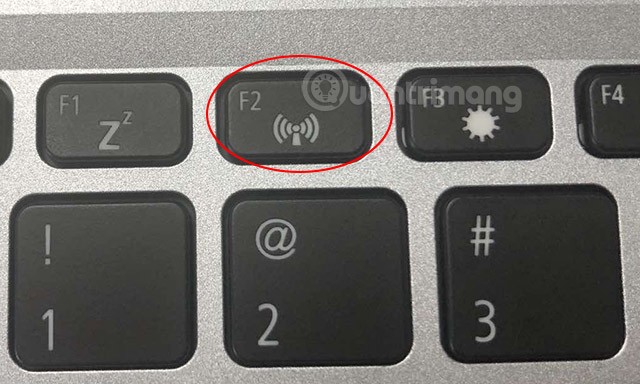
在 Windows 10 上,您可以啟用飛航模式,以便在需要時或在飛機上使用時快速斷開所有連線。嘗試檢查筆記型電腦上的飛行模式是否已啟用,方法是點擊通知中心,然後查看飛行模式圖示。
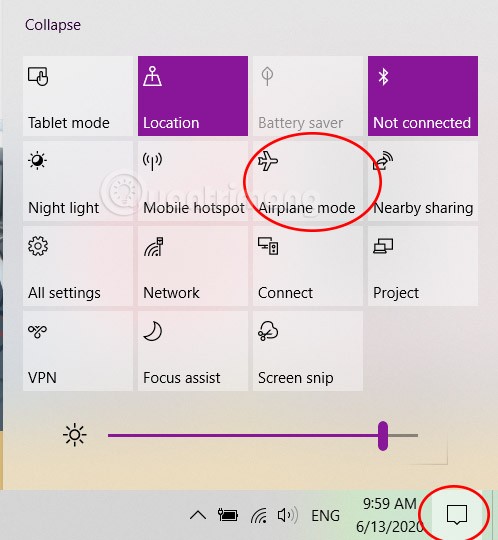
飛行模式是大多數行動電子設備(如手機、平板電腦和筆記型電腦)上的一種設置,可停用裝置上的無線發射器(如蜂窩無線電和 WiFi)。
根據製造商的不同,飛行模式也可能會關閉藍牙和 GPS。此功能的主要目的是消除無線電幹擾商用飛機關鍵系統的可能性。但出於其他原因,你可能需要不時使用它。
在 Windows 筆記型電腦上,點擊 WiFi 訊號指示燈即可查看並開啟飛航模式按鈕。飛行模式會禁用 WiFi 訊號。根據裝置的不同,飛航模式也可能會停用藍牙和 GPS。
製造商通常不會停用藍牙,因為藍牙覆蓋範圍很短,而且在商業航班上可以使用耳機和鍵盤等藍牙設備。有些製造商停用 GPS 也沒有什麼實際原因,因為 GPS 根本不會發射訊號;它只是接收和處理來自衛星的訊號。
雖然飛行模式會關閉所有這些單獨的無線電,但即使在飛行模式下,您仍然可以選擇性地重新開啟特定的無線功能。例如,如果您搭乘的是提供 WiFi 的商業航班,則可以重新開啟 WiFi。
前往控制台>網路和共用中心>變更適配器設定>尋找 WiFi 網路。
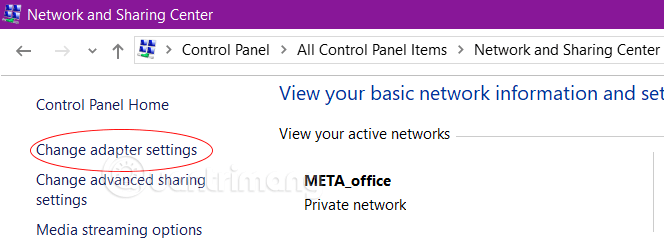
如果您看到它變灰,請右鍵單擊它並選擇啟用以重新開啟 WiFi 網路。
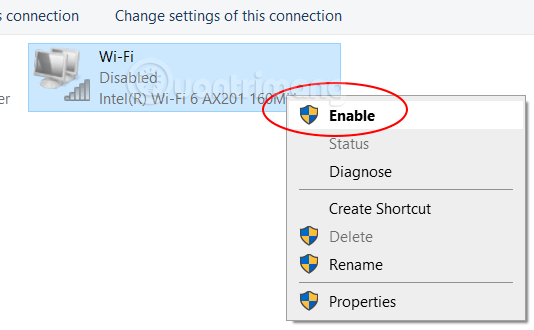
此外,如果 WiFi 網路是紅色的,您可以嘗試右鍵單擊它,選擇“停用”,稍等片刻,然後再次右鍵單擊並再次選擇“啟用”,有時這可能會有所幫助。
當您的 WiFi 連線出現黃色感嘆號或受到限制時,通常會套用此方法。
步驟1:點選工作列右下角的WiFi圖標,開啟WiFi網路清單。
步驟2:從上面的清單中,找到要刪除的WiFi,然後右鍵點擊它。在出現的選單中,按一下「忘記」以忘記/刪除此網路。
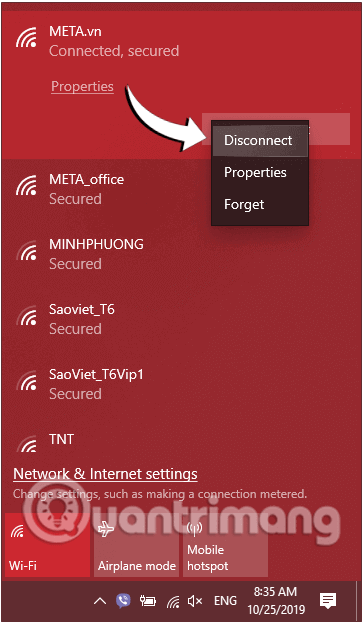
步驟3:該WiFi將立即從您的電腦中刪除。現在點擊WiFi圖示並重新連線。
步驟 4:現在檢查是否有任何錯誤!
注意:請嘗試檢查可用的 WiFi 網路列表,看看清單中是否顯示其他受信任的網路。如果顯示,請連接到該網路。如果顯示「已連線」,請中斷連線並重新連線到您想要的網路。
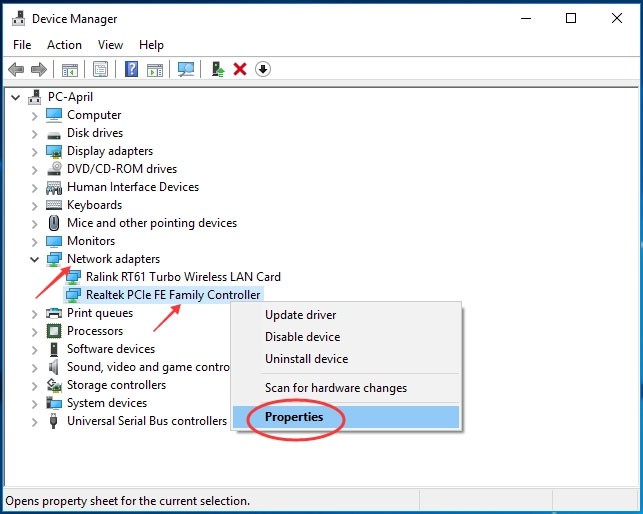
重新安裝網路驅動程式將清除註冊表並重設所有現有的無線配置,這可能會幫助您的筆記型電腦再次透過 WiFi 存取網路。以下是如何重新安裝無線網路適配器驅動程式
為此,您需要在安裝驅動程式之前使用 Windows 裝置管理員卸載無線適配器。
1. 按一下「開始」,然後在搜尋方塊中鍵入「裝置管理員」 。
2. 雙擊“裝置管理員”以選擇它。
3. 雙擊網路介面卡
4. 如果您有多個適配器,將出現一個下拉式選單,列出所有適配器。右鍵單擊您的WiFi 適配器,然後選擇“卸載”。
5. 系統將出現「確認設備卸載」畫面。點選“確定”。等待卸載完成。確保無線適配器的名稱不再顯示在「網路介面卡」清單中。
6. 在「裝置管理員」視窗中,點選「操作」。「操作」標籤位於「檔案」和「檢視」標籤之間的頂部。從下拉式選單中選擇“掃描硬體變更” 。
7.電腦將重新安裝WiFi適配器,您將能夠再次看到它的名稱。
8.關閉所有視窗並重新啟動電腦。
9. 嘗試重新連接 WiFi。如果問題仍然存在,請繼續閱讀。
筆記型電腦無法連接 WiFi 的錯誤部分是由於裝置的 IP 位址衝突造成的。在這種情況下,您需要刷新 IP 位址,並切換到其他 IP 位址範圍以修復錯誤。具體方法如下:
步驟1:開啟命令提示符,首先cmd在搜尋開始功能錶框或工作列中輸入它,然後右鍵單擊命令提示字元並選擇以管理員身份執行。
如果您使用最新版本的 Windows 10,則只要搜尋命令提示符,就會出現以管理員身分執行按鈕。
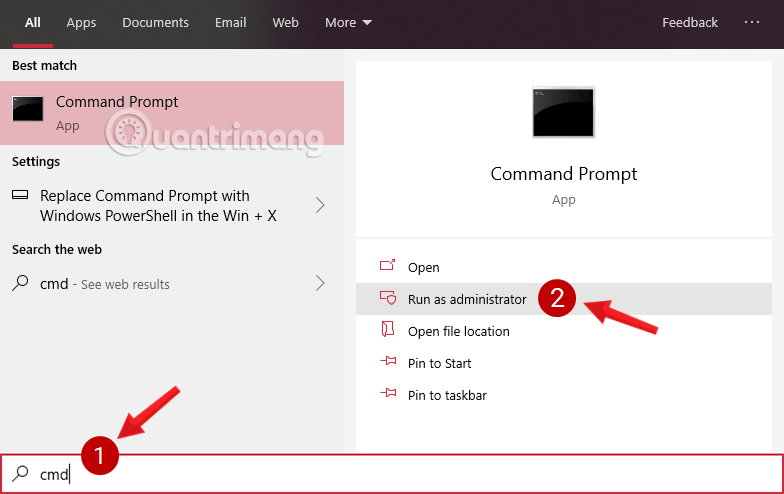
如果螢幕上出現「使用者帳號控制」訊息,請按一下「是」 。
步驟 2:在命令提示字元視窗中,輸入以下命令並按 Enter 刪除導致錯誤的舊 IP:
ipconfig /release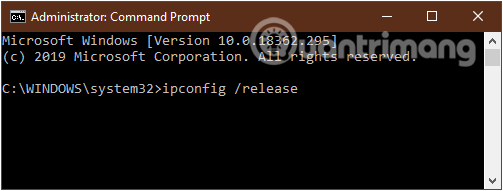
步驟3:輸入以下指令讓電腦接收新的IP範圍:
ipconfig /renew步驟4:重新啟動計算機,讓系統記錄變更。
這仍然是一個問題,因為 IP 位址衝突,與區域網路內的其他裝置使用相同的位址,這會導致兩台電腦中的一台或兩台都斷網。所以你應該嘗試為你的網路分配一個靜態 IP 位址。
Quantrimang.com 上有一篇關於如何更改電腦靜態 IP 的文章,您可以參考:如何在 Windows 7、8、10、XP 或 Vista 中指派靜態 IP 位址
電腦的省電模式也被發現是筆記型電腦無法連接WiFi的原因之一。因此,請嘗試關閉此模式,看看能否解決問題。
步驟 1:按+組合鍵開啟執行指令視窗。WindowsR
第 2 步:在此輸入以下命令並按一下「確定」。
ncpa.cpl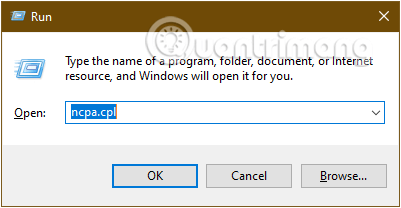
步驟3:螢幕上出現「網路連線」視窗。在這裡,右鍵單擊您正在使用的WiFi,然後選擇“屬性”選項。
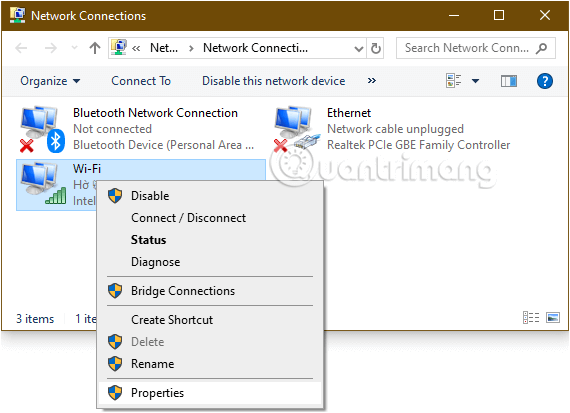
步驟 4:在Microsoft 網路用戶端行中,按一下設定...
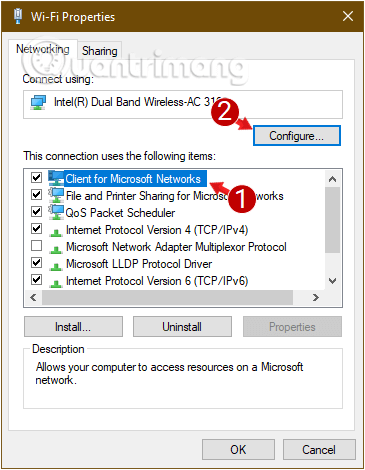
切換到電源管理選項卡,並確保未選取允許電腦關閉此裝置以節省電源。
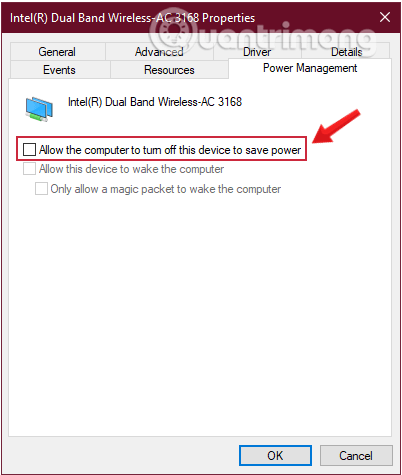
步驟5:按一下「確定」並關閉「Wi-Fi 屬性」。
如果WiFi仍然斷開連接,請繼續下面的解決方案。
這被認為是筆記型電腦無法連接WiFi的最常見原因。主要原因是您造訪了包含惡意程式碼的網站,使用了不安全的破解軟體,但沒有安裝防毒軟體來保護您的電腦。
您可以使用可靠的防毒程式掃描整個系統來解決此問題。
請參閱最佳防毒軟體清單:當今適用於 Windows 的最佳防毒軟體。
如果您已檢查所有其他方法但仍未找到解決方案,則還有一件事需要考慮。可能是您在裝置上執行的某個軟體阻止了您的筆記型電腦成功連接到 WiFi。
如前所述,VPN 或虛擬私人網路是這種情況下的典型罪魁禍首,因為它會改變您的 IP 位址。
在電腦上使用VPN有很多好處,但也存在一些問題。雖然這些問題並不常見,但有時卻很煩人,而且很難解決。用戶最常遇到的問題之一是開啟VPN後Wi-Fi斷開連線。許多使用者反映,一旦在電腦上開啟VPN,網路連線就會自動中斷。
啟用 VPN 可能會影響電腦上的各種設置,因此您無法確定特定原因。以下是一些可能的情況:
現在,在某些情況下,您可以輕鬆重新連線到 Wi-Fi,但有時,您需要嘗試多種解決方案才能恢復網路連線。請嘗試以下文章中詳細介紹的解決方案:如何修復連接到 VPN 後無法連接到網路的錯誤。
但 VPN 並不是唯一可能導致問題的軟體。
在這種情況下,另一個潛在的罪魁禍首是您的防毒軟體或防火牆。如果您設定了嚴格的規則,這甚至可能會阻止您的裝置存取無線網路。
暫時停用 VPN、防毒軟體或防火牆,看看能否解決問題。如果發現這些問題是導致問題的原因,您可以考慮使用其他方法或作業系統的內建工具。 Quantrimang.com為您提供以下建議:
客廳裡的WiFi訊號很強,但搬到另一個房間就沒訊號了,這種情況很常見。原因有很多,例如無線電話和使用2.4GHz頻段的設備可能會造成乾擾。
另外,房間裡的鏡子也可能是原因之一。所以,請檢查電腦旁邊的物品,檢查路由器的外接天線,並檢查路由器的韌體更新。
如果以上方法都無效,您可能需要重新安裝 Windows 來解決問題。請放心,此解決方案不會導致您的電腦遺失任何資料。但是,為了安全起見,您仍然應該複製資料夾的內容並將其傳輸到外部硬碟。
此過程將重置所有 PC 設置,就像恢復出廠設置一樣,只不過它會保留您的檔案。
您可以參考此處的操作:將 Windows 10 重設為原始狀態
此外,也可能是由於某些瀏覽器錯誤造成的,所以請嘗試使用電腦上的所有瀏覽器。 WiFi 卡故障也是電腦斷網的原因之一。這時,您應該將筆記型電腦送到商店進行維修或更換。
最讓人頭痛的事情之一就是筆記型電腦無法連接WiFi。無論你是在家還是在公共場所,這種情況都屢見不鮮。
一個簡單的解決方案很可能就能解決你的問題,大多數情況下,重置筆記型電腦和路由器就能快速解決問題。然而,在某些情況下,你可能需要採取更多措施才能解決問題。
以上是一些修復筆記型電腦無法連接WiFi錯誤的方法。如果您有更有效的方法,請在文章下方評論區分享給WebTech360。
祝你好運!
VPN是什麼? VPN有哪些優缺點?接下來,我們和WebTech360一起探討VPN的定義,以及如何在工作中套用這種模式和系統。
Windows 安全中心的功能遠不止於防禦基本的病毒。它還能防禦網路釣魚、攔截勒索軟體,並阻止惡意應用運作。然而,這些功能並不容易被發現——它們隱藏在層層選單之後。
一旦您學習並親自嘗試,您就會發現加密非常容易使用,並且在日常生活中非常實用。
在下文中,我們將介紹使用支援工具 Recuva Portable 還原 Windows 7 中已刪除資料的基本操作。 Recuva Portable 可讓您將其儲存在任何方便的 USB 裝置中,並在需要時隨時使用。該工具小巧、簡潔、易於使用,並具有以下一些功能:
CCleaner 只需幾分鐘即可掃描重複文件,然後讓您決定哪些文件可以安全刪除。
將下載資料夾從 Windows 11 上的 C 碟移至另一個磁碟機將幫助您減少 C 碟的容量,並協助您的電腦更順暢地運作。
這是一種強化和調整系統的方法,以便更新按照您自己的時間表而不是微軟的時間表進行。
Windows 檔案總管提供了許多選項來變更檔案檢視方式。您可能不知道的是,一個重要的選項預設為停用狀態,儘管它對系統安全至關重要。
使用正確的工具,您可以掃描您的系統並刪除可能潛伏在您的系統中的間諜軟體、廣告軟體和其他惡意程式。
以下是安裝新電腦時推薦的軟體列表,以便您可以選擇電腦上最必要和最好的應用程式!
在隨身碟上攜帶完整的作業系統非常有用,尤其是在您沒有筆記型電腦的情況下。但不要為此功能僅限於 Linux 發行版——現在是時候嘗試複製您的 Windows 安裝版本了。
關閉其中一些服務可以節省大量電池壽命,而不會影響您的日常使用。
Ctrl + Z 是 Windows 中非常常用的組合鍵。 Ctrl + Z 基本上允許你在 Windows 的所有區域中撤銷操作。
縮短的 URL 方便清理長鏈接,但同時也會隱藏真實的目標地址。如果您想避免惡意軟體或網路釣魚攻擊,盲目點擊此類連結並非明智之舉。
經過漫長的等待,Windows 11 的首個重大更新終於正式發布。
VPN是什麼? VPN有哪些優缺點?接下來,我們和WebTech360一起探討VPN的定義,以及如何在工作中套用這種模式和系統。
Windows 安全中心的功能遠不止於防禦基本的病毒。它還能防禦網路釣魚、攔截勒索軟體,並阻止惡意應用運作。然而,這些功能並不容易被發現——它們隱藏在層層選單之後。
一旦您學習並親自嘗試,您就會發現加密非常容易使用,並且在日常生活中非常實用。
在下文中,我們將介紹使用支援工具 Recuva Portable 還原 Windows 7 中已刪除資料的基本操作。 Recuva Portable 可讓您將其儲存在任何方便的 USB 裝置中,並在需要時隨時使用。該工具小巧、簡潔、易於使用,並具有以下一些功能:
CCleaner 只需幾分鐘即可掃描重複文件,然後讓您決定哪些文件可以安全刪除。
將下載資料夾從 Windows 11 上的 C 碟移至另一個磁碟機將幫助您減少 C 碟的容量,並協助您的電腦更順暢地運作。
這是一種強化和調整系統的方法,以便更新按照您自己的時間表而不是微軟的時間表進行。
Windows 檔案總管提供了許多選項來變更檔案檢視方式。您可能不知道的是,一個重要的選項預設為停用狀態,儘管它對系統安全至關重要。
使用正確的工具,您可以掃描您的系統並刪除可能潛伏在您的系統中的間諜軟體、廣告軟體和其他惡意程式。
以下是安裝新電腦時推薦的軟體列表,以便您可以選擇電腦上最必要和最好的應用程式!
在隨身碟上攜帶完整的作業系統非常有用,尤其是在您沒有筆記型電腦的情況下。但不要為此功能僅限於 Linux 發行版——現在是時候嘗試複製您的 Windows 安裝版本了。
關閉其中一些服務可以節省大量電池壽命,而不會影響您的日常使用。
Ctrl + Z 是 Windows 中非常常用的組合鍵。 Ctrl + Z 基本上允許你在 Windows 的所有區域中撤銷操作。
縮短的 URL 方便清理長鏈接,但同時也會隱藏真實的目標地址。如果您想避免惡意軟體或網路釣魚攻擊,盲目點擊此類連結並非明智之舉。
經過漫長的等待,Windows 11 的首個重大更新終於正式發布。













